windows 电脑查看网络速度 Win10如何测试网络速度
在日常使用电脑上网时,我们都希望能够获得稳定快速的网络连接,而对于Windows 10用户来说,测试网络速度也变得十分重要。通过测试网络速度,我们可以了解当前网络环境的稳定性和速度情况,从而做出相应的调整和优化。Windows 10如何测试网络速度呢?接下来我们将介绍几种简单易用的方法,帮助您快速了解自己的网络表现。

方法一:通过网络和共享中心
1、首先,按下“Win+I”键打开设置界面,并点击进入到“网络和Internet”。
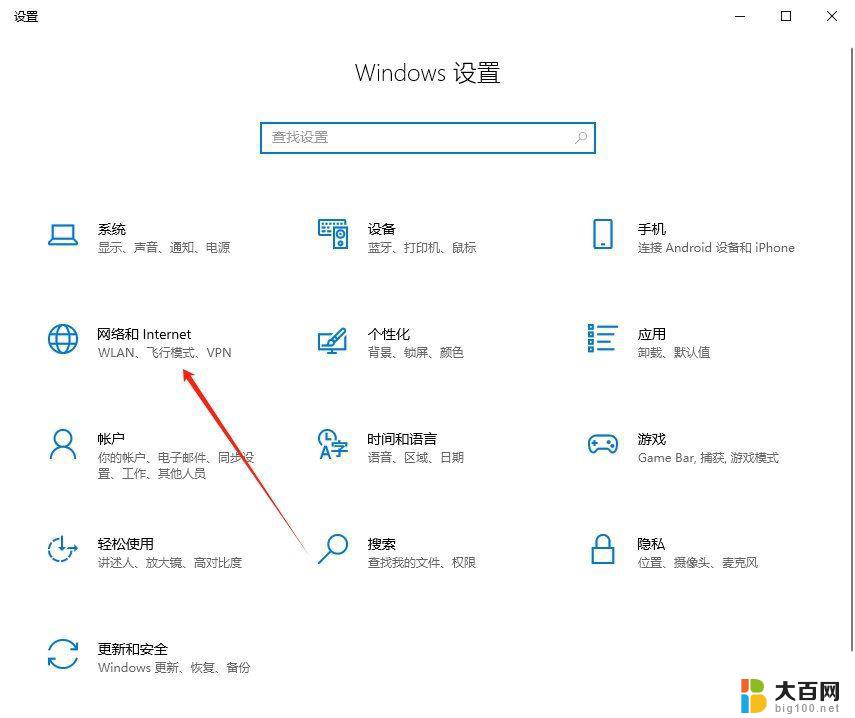
2、接着, 在打开的界面中。点击左侧的“以太网”,再找到其中的“网络和共享中心”选项,并点击进入。
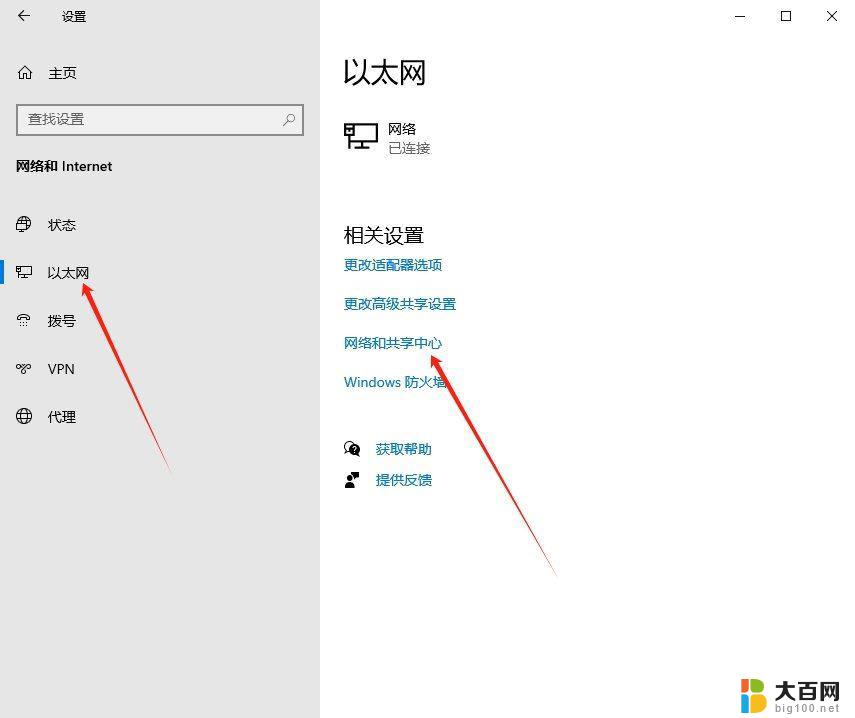
3、然后,点击其中的“以太网”。

4、随后,在弹出的窗口中,即可查看到当前电脑的网络速率。

方法二:任务管理器查看网络速度
1. 首先,按下“Ctrl+Shift+Esc”组合键,打开任务管理器。
2. 在任务管理器中选择“性能”选项卡。
3. 在“性能”选项卡下方可以看到“网络”这一项,点击它,可以查看网络速度。
方法三:资源监视器查看网络速度
windows 10还自带了一个资源监视器,可以查看电脑的资源使用情况。包括CPU、内存、磁盘等使用情况,也可以通过它来查看网络速度。下面是具体的操作步骤
1. 首先,按下“Win+X”组合键,选择“任务管理器”。
2. 在任务管理器中选择“性能”选项卡。
3. 在“性能”选项卡下方可以看到“资源监视器”按钮,点击它,可以打开资源监视器。
4. 在资源监视器中选择“网络”选项卡,可以查看网络速度。
方法四:通过设置检查网卡速度
1、使用Windows+I热键打开“设置”应用程序,然后选择“网络和Internet”。
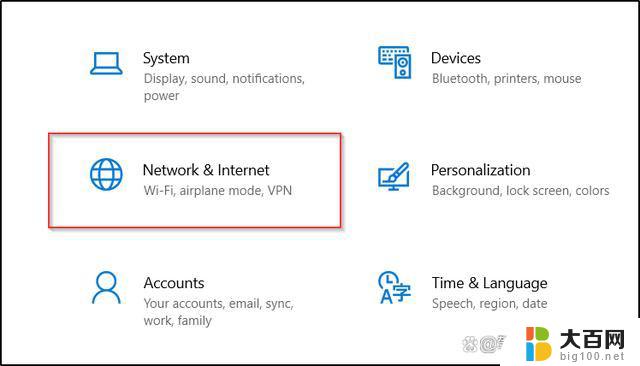
2、然后单击查看硬件和连接属性以打开网卡详细信息。
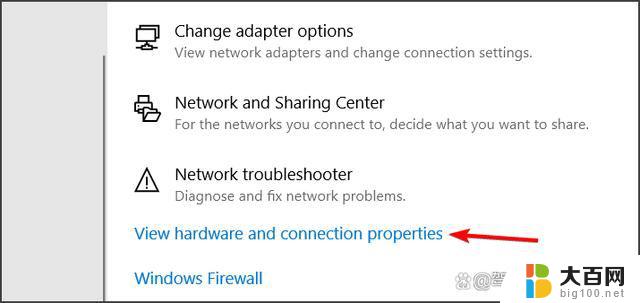
3、然后向下滚动至Wi-Fi/以太网网卡的链接速度。

这是在Windows 10中检查网卡速度的另一种快速简便的方法。
方法五:在cmd中检查LAN速度
1、首先,你需要按Windows,键入cmd,然后以管理员身份打开命令提示符结果。
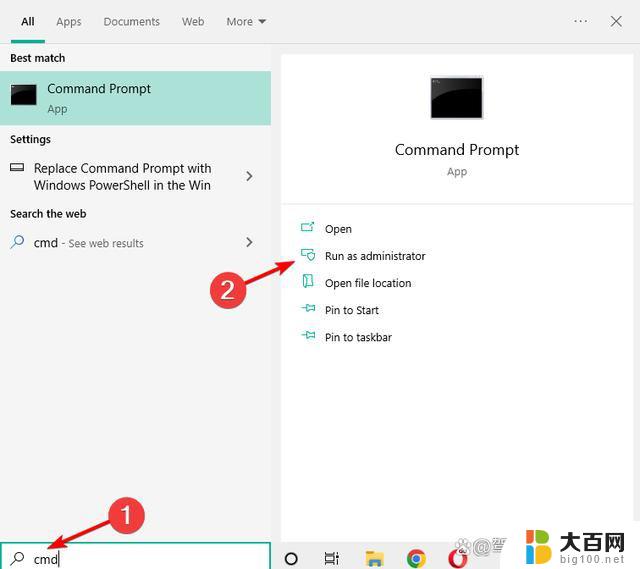
2、在提示窗口中输入以下命令,然后按Enter键:
wmic nic where netEnabled=true get name, speed

3、注意在命令提示符中指定的速度数字。这就是你在Windows 10中通过命令行检查网卡速度的方法。
以上就是windows 电脑查看网络速度的全部内容,有遇到这种情况的用户可以按照小编的方法来进行解决,希望能够帮助到大家。
windows 电脑查看网络速度 Win10如何测试网络速度相关教程
- 电脑网络测速怎么测 win10自带的测网速工具
- win10如何看硬盘读写速度 win10怎么查看硬盘读写速度
- 如何取消网络限速 win10系统如何取消网络限速
- win10如何看网络速率 笔记本网速显示在哪里
- win10速度慢解决办法 Win10网络设置优化方法
- 宽带怎么调网速 win10如何优化上网速度
- windows路由表怎么看 win10系统电脑如何查看网络路由表
- win10 网络限制 Win10系统电脑如何解除网速限制
- 电脑设置 提升网速 win10 如何调整笔记本电脑的网络设置以提高网速
- 笔记本网速限制解除 win10系统网络限速解除方法
- win10c盘分盘教程 windows10如何分区硬盘
- 怎么隐藏win10下面的任务栏 Win10任务栏如何隐藏
- win10系统文件搜索功能用不了 win10文件搜索功能无法打开怎么办
- win10dnf掉帧严重完美解决 win10玩地下城掉帧怎么解决
- windows10ie浏览器卸载 ie浏览器卸载教程
- windows10defender开启 win10怎么设置开机自动进入安全模式
win10系统教程推荐
- 1 windows10ie浏览器卸载 ie浏览器卸载教程
- 2 电脑设置 提升网速 win10 如何调整笔记本电脑的网络设置以提高网速
- 3 电脑屏幕调暗win10 电脑屏幕调亮调暗设置
- 4 window10怎么一键关机 笔记本怎么使用快捷键关机
- 5 win10笔记本怎么进去安全模式 win10开机进入安全模式步骤
- 6 win10系统怎么调竖屏 电脑屏幕怎么翻转
- 7 win10完全关闭安全中心卸载 win10安全中心卸载教程详解
- 8 win10电脑怎么查看磁盘容量 win10查看硬盘容量的快捷方法
- 9 怎么打开win10的更新 win10自动更新开启教程
- 10 win10怎么关闭桌面保护 电脑屏幕保护关闭指南